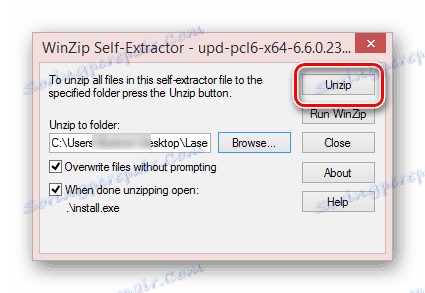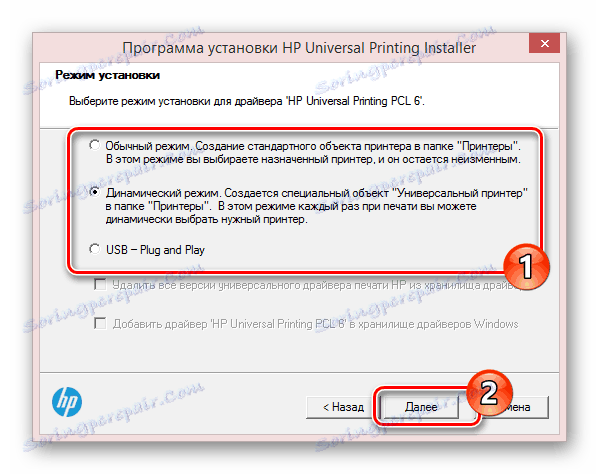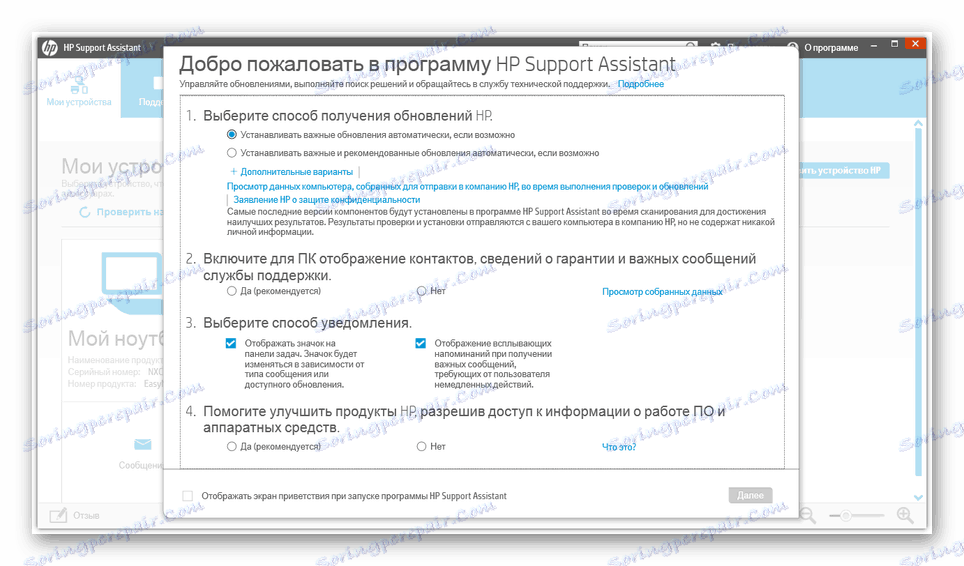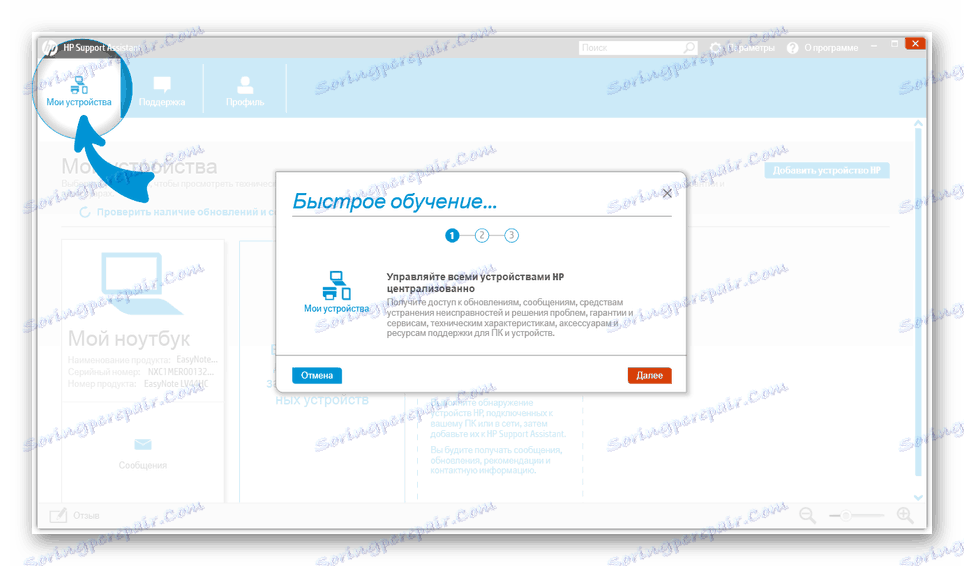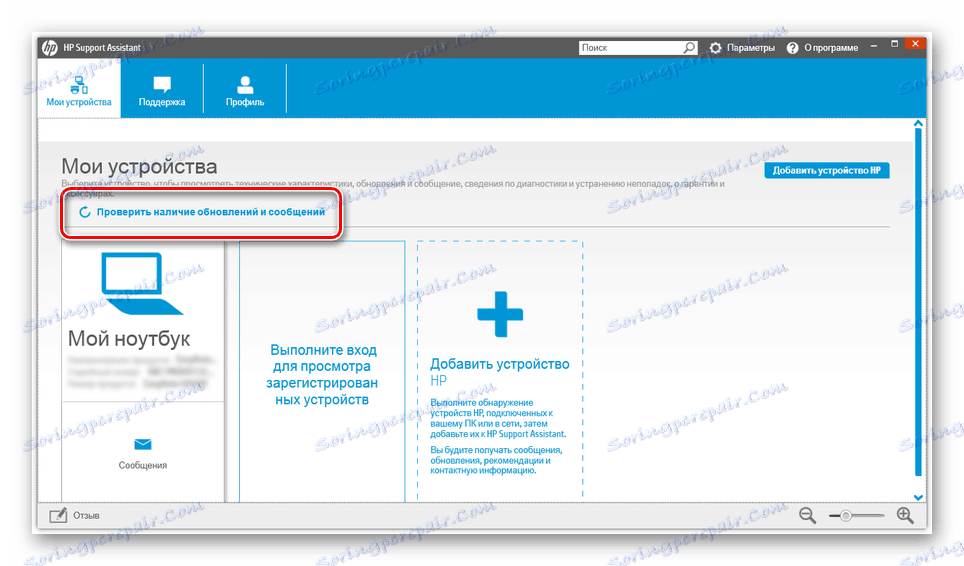Завантаження драйверів для HP LaserJet 1200 Series
Принтер LaserJet 1200 Series нічим не вирізняється з-поміж інших аналогічних пристроїв, випущених компанією HP. Для його стабільної роботи в деяких випадках можуть знадобитися офіційні драйвера, про пошук і встановлення яких ми розповімо далі.
зміст
Драйвера для HP LaserJet 1200 Series
На вибір ви можете вдатися до декількох способів пошуку і скачування ПО для LaserJet 1200 Series. При цьому рекомендується завантажувати драйвера виключно з офіційних джерел.
Спосіб 1: Офіційний ресурс HP
Найбільш зручний спосіб установки драйвера для LaserJet 1200 Series полягає в використанні офіційного сайту компанії HP. Відповідне програмне забезпечення, як і у випадку з іншими принтерами, можна знайти в спеціальному розділі.
Крок 1: Завантаження
- Відкривши сторінку за вказаною вище посиланням, скористайтеся кнопкою «Принтер».
- У представлену текстову рядок введіть назву моделі вашого пристрою і через який розгорнувся список клікніть на відповідне посилання.
- Розглядається пристрій відноситься до популярних моделей і тому підтримується всіма існуючими версіями ОС. Вказати потрібну ви можете в блоці «Обрана операційної система».
- Тепер розгорніть рядок «Драйвер-Універсальний драйвер друку».
- Серед представлених різновидів програмного забезпечення виберіть сумісний з вашим пристроєм за версією PCI. Більш докладні дані ви можете дізнатися, розгорнувши вікно «Відомості».
Примітка: Якщо ви маєте сумніви щодо сумісності драйвера, можете спробувати обидва варіанти.
- Визначившись з вибором, натисніть кнопку «Завантажити» і вкажіть місце для збереження файлу на вашому комп'ютері. У разі успішного скачування ви будете перенаправлені на спеціальну сторінку з детальною інформацією про використання установчого пакета.
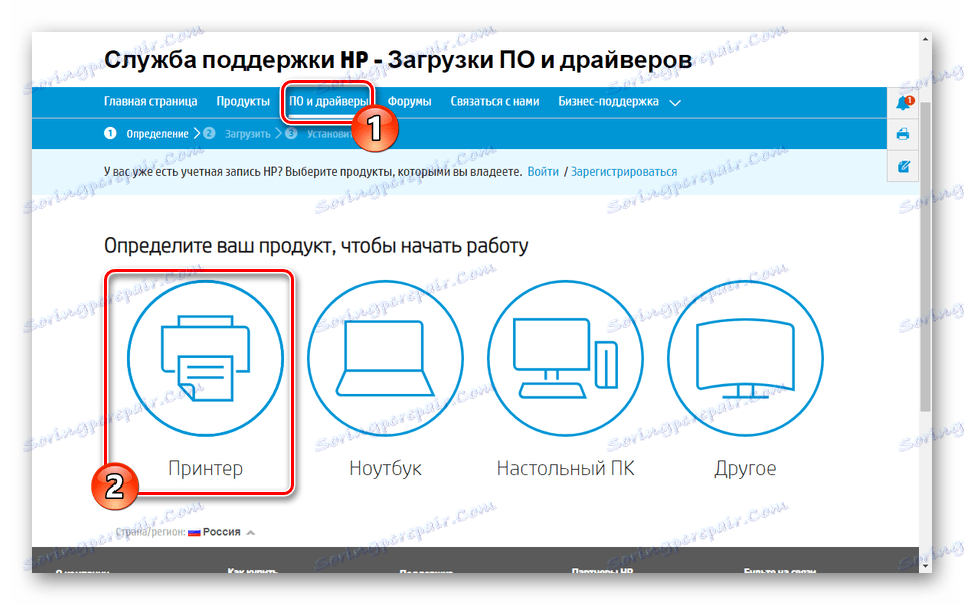
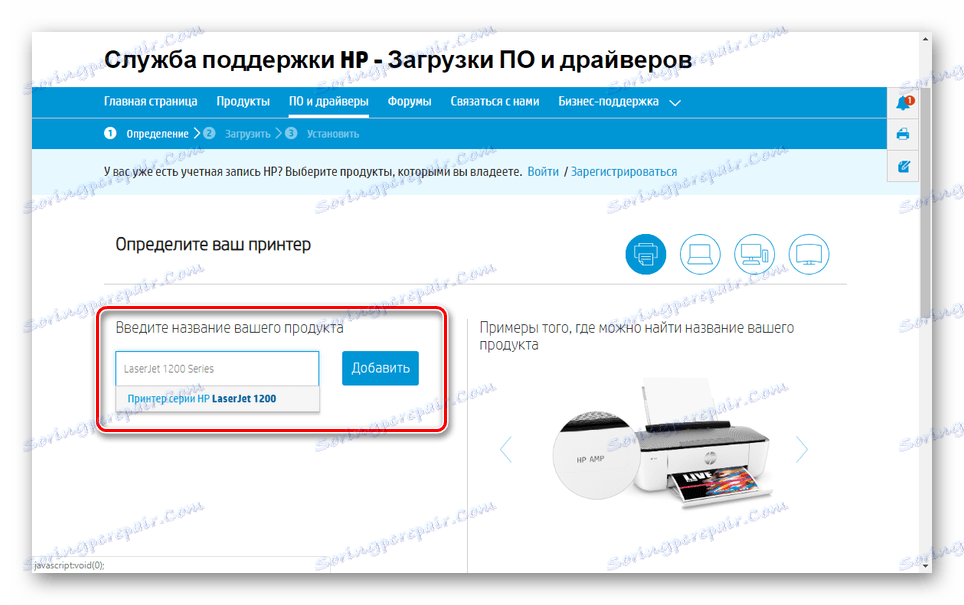

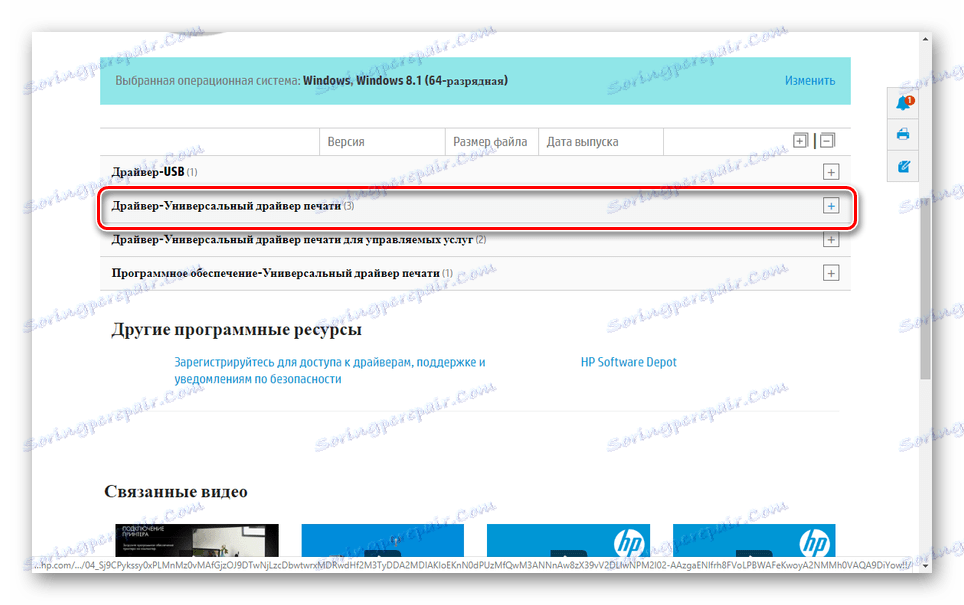
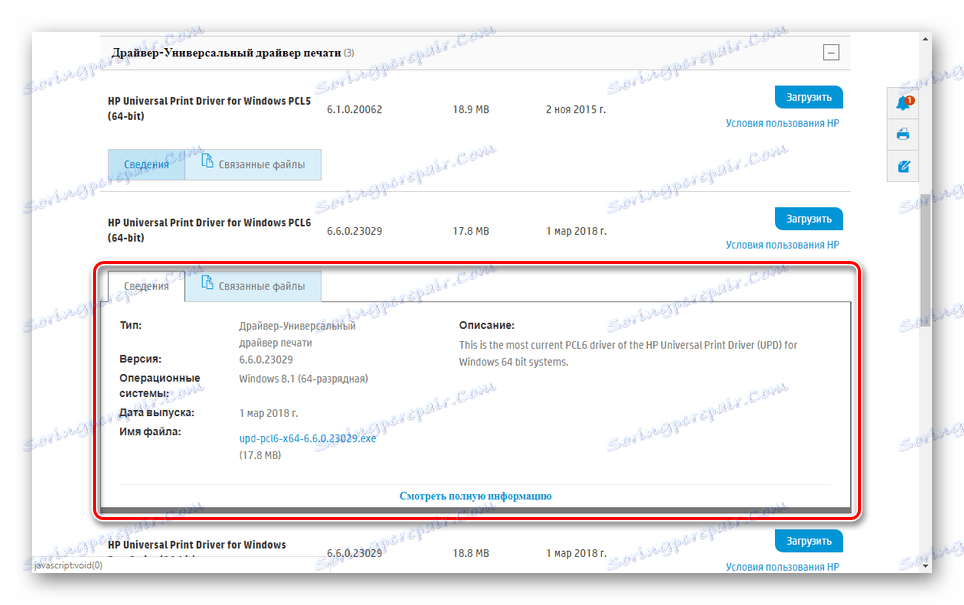
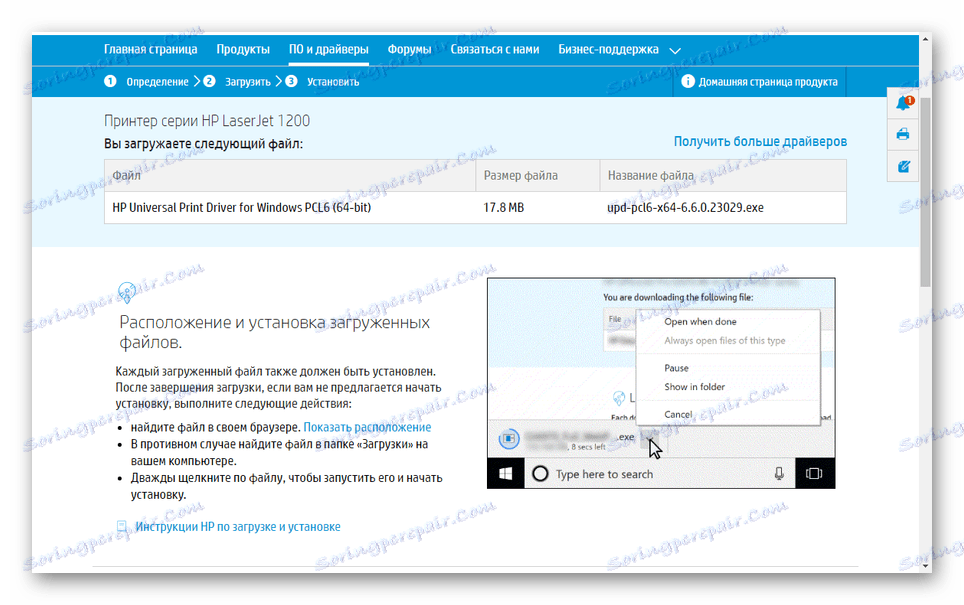
Крок 2: Установка
- Відкрийте папку з завантаженим файлом і двічі клацніть по ньому.
- У вікні, в разі потреби змініть шлях розпакування основних файлів.
- Після цього скористайтеся кнопкою «Unzip».
![Розпакування настановних файлів для принтера HP]()
По завершенні розпакування автоматично відкриється вікно установки ПО.
- З представлених типів установки виберіть відповідний конкретно у вашому випадку і натисніть кнопку «Далі».
![Вибір типу установки драйвера для принтера HP]()
Якщо ви все зробили правильно, почнеться процедура копіювання файлів з подальшою установкою пристрою в системі.
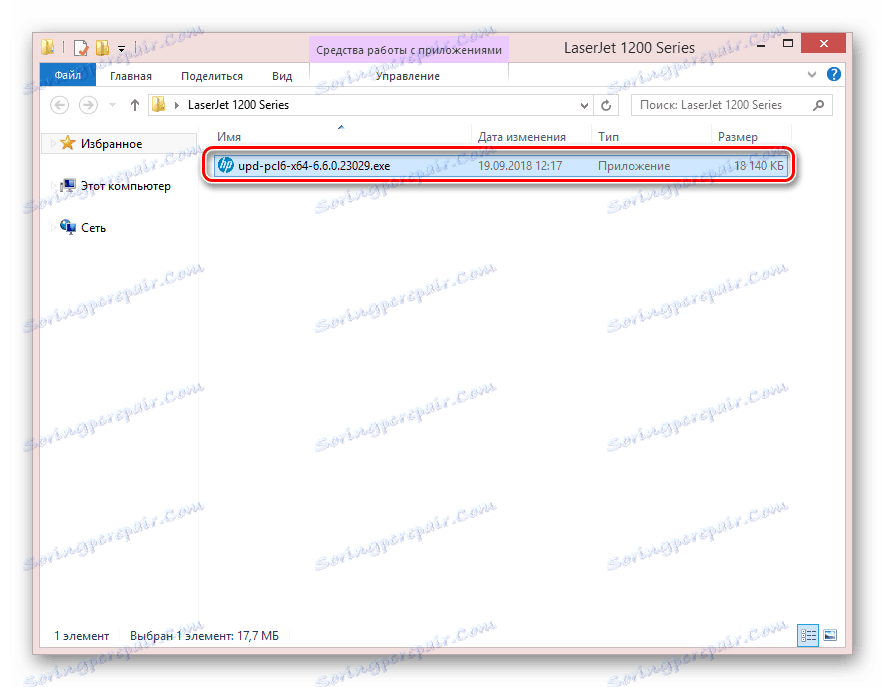
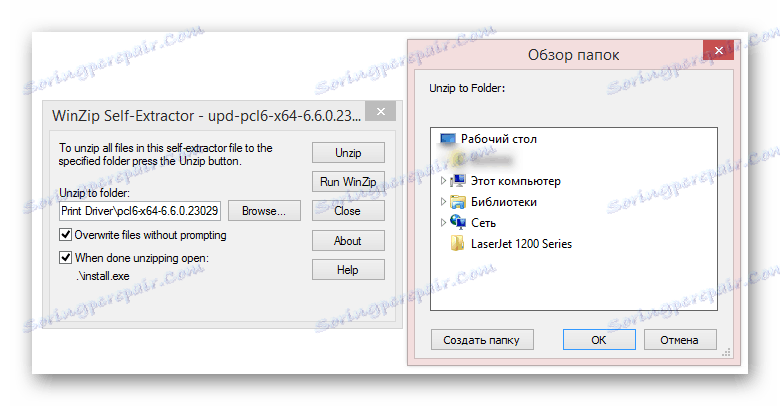
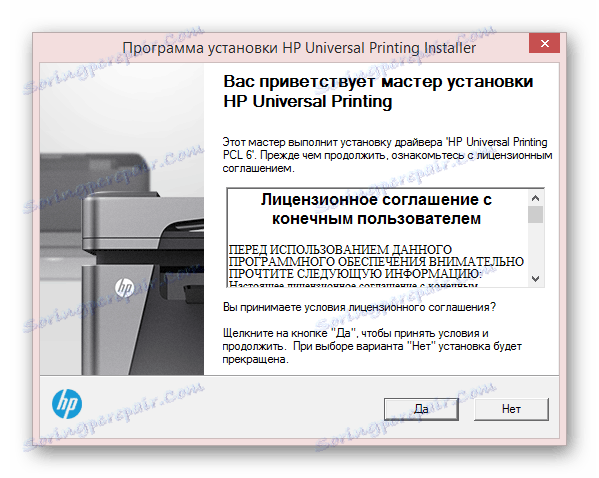
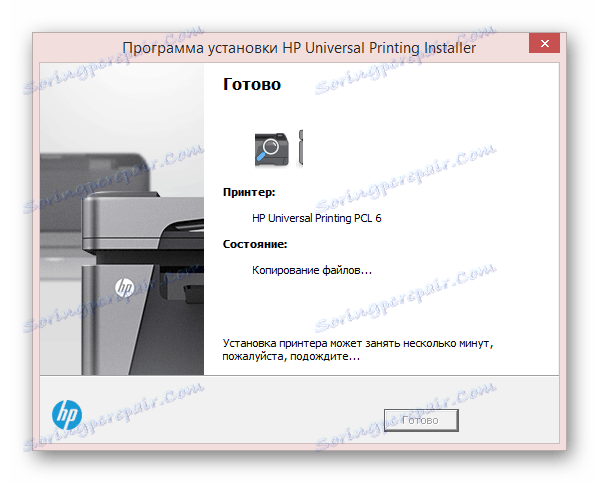
Додатково слід перезавантажити комп'ютер. Ми на цьому завершуємо цей спосіб, так як після виконаних дій принтер буде готовий до використання.
Спосіб 2: HP Support Assistant
Серед стандартних засобів, що надаються компанією HP для оновлення драйверів, можна скористатися не тільки сайтом, але і необхідні інструменти для ОС Windows. Дане ПО також підходить для установки деяких інших пристроїв на лептопах HP.
Іти на сторінку HP Support Assistant
- Скориставшись представленої посиланням, натисніть кнопку «Завантажити» у правому верхньому кутку.
- З папки, куди був викачаний інсталяційний файл, запустіть його подвійним натискання ЛКМ.
- За допомогою засобу установки виконайте інсталяцію програми. Весь процес проходить в автоматичному режимі, не вимагаючи від вас зміни будь-яких параметрів.
- Після закінчення інсталяції запустіть розглянутий софт і виставите базові настройки.
![Виставлення параметрів в HP Support Assistant]()
Щоб без зайвих проблем встановити драйвера, ознайомтеся зі стандартним навчанням.
![Перегляд навчання в програмі HP Support Assistant]()
За бажанням ви можете авторизуватися в програмі за допомогою облікового запису HP.
- На вкладці «Мої пристрої» клацніть по рядку «Перевірка оновлень».
![Перехід до пошуку драйверів в HP Support Assistant]()
Процедура пошуку сумісного ПО займе якийсь час.
- Якщо пошук буде завершено успішно, в програмі з'явиться кнопка «Оновлення». Вибравши знайдені драйвера, встановіть їх за допомогою відповідної кнопки.
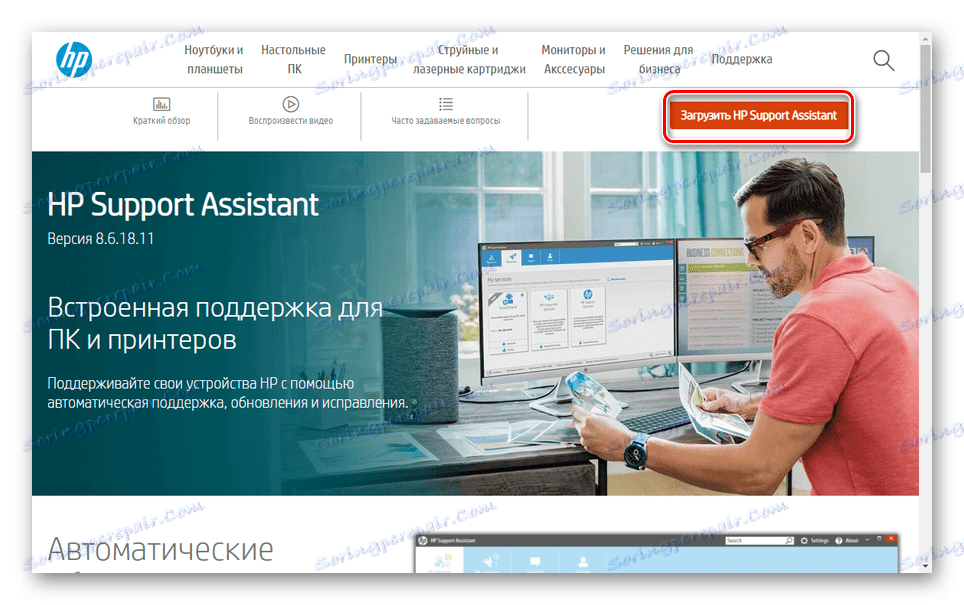
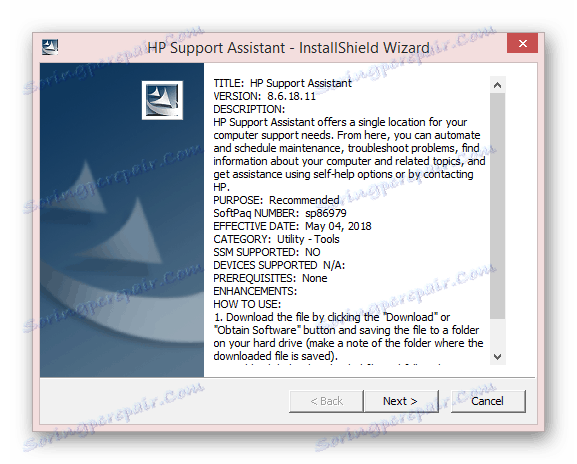
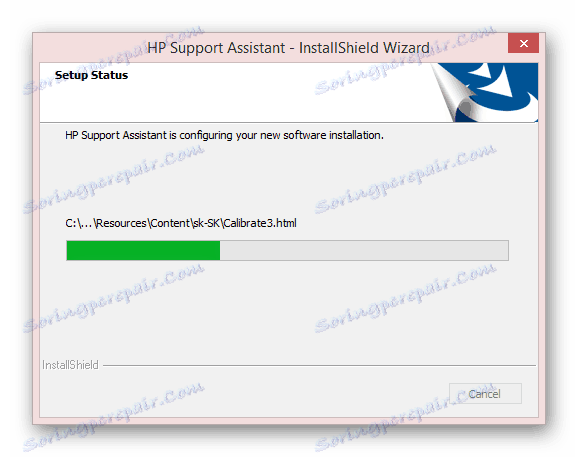
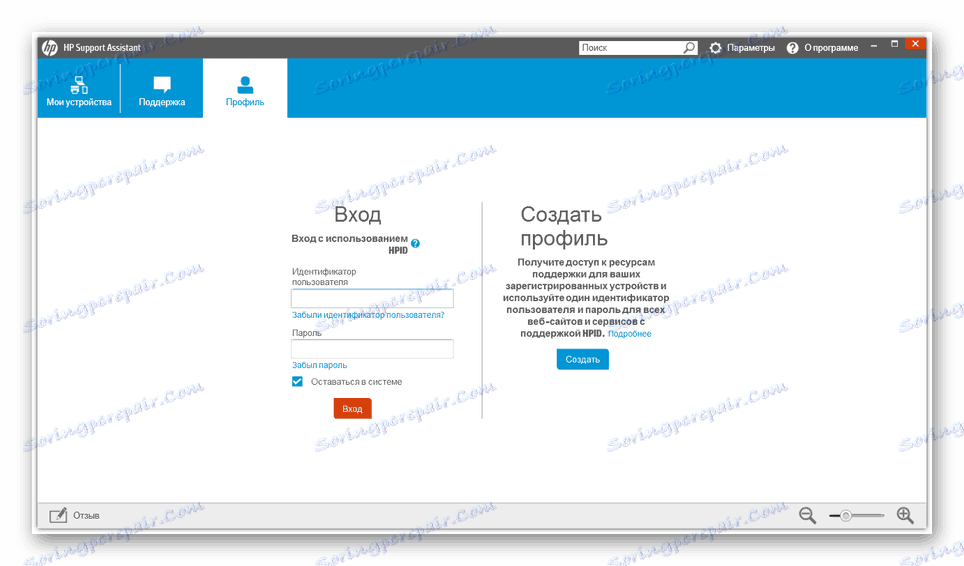
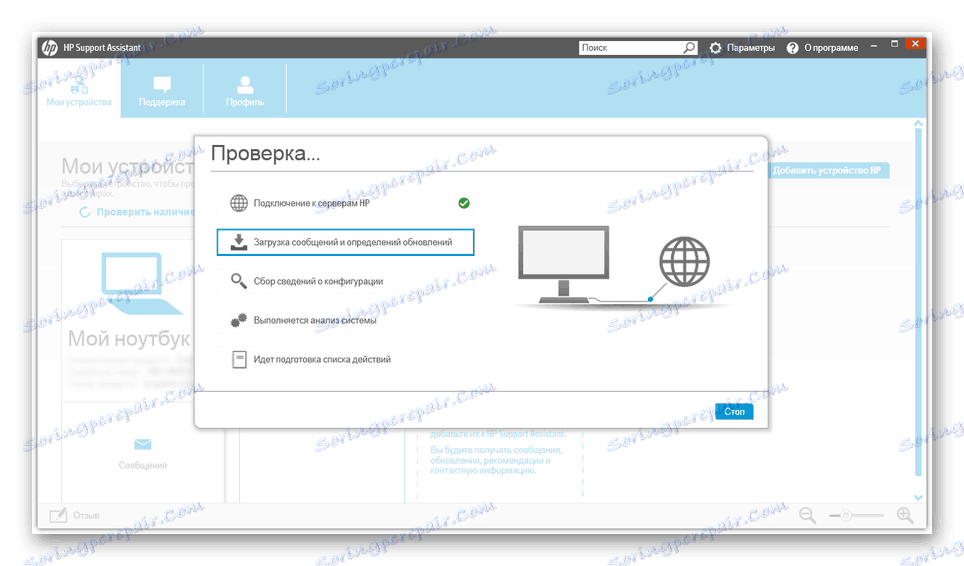
Цей спосіб лише в деяких випадках дозволяє знайти підходяще ПО. По можливості краще всього вдатися до самостійного скачування драйвера з офіційного сайту.
Спосіб 3: Сторонній софт
Для установки або оновлення драйверів можна скористатися однією зі спеціальних програм, кожна з яких була розглянута нами в інших статтях. До найбільш зручному у використанні софту можна віднести DriverMax і DriverPack Solution . Завдяки цьому підходу ви зможете знайти всі необхідні драйвера останньої версії, повністю сумісні з операційною системою.
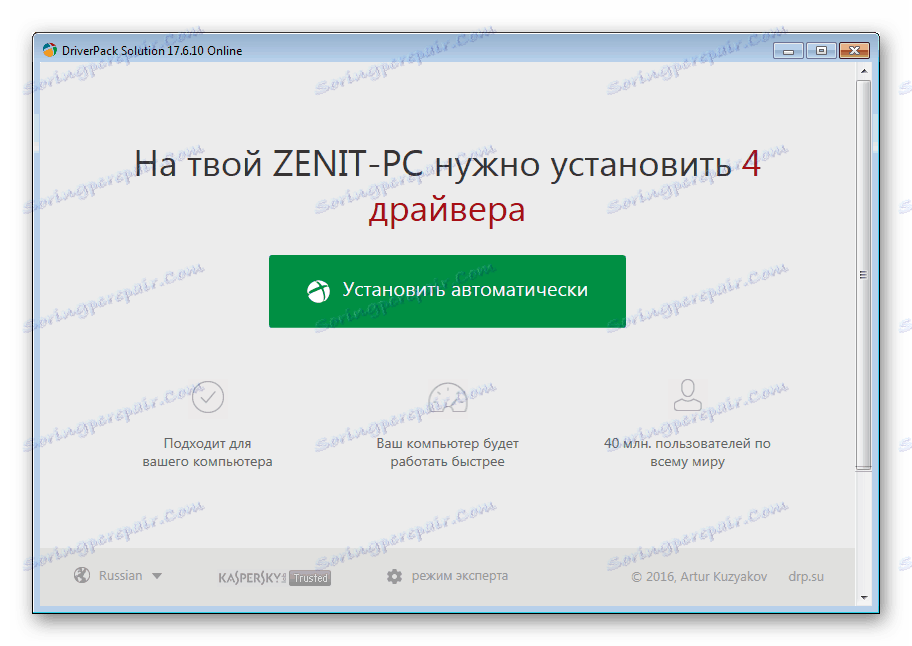
Детальніше: Програми для установки драйверів на ПК
Спосіб 4: ID обладнання
На відміну від раніше названих методів, установка драйвера шляхом його пошуку за ідентифікатором пристрою є найбільш універсальною. Це пов'язано з тим, що сайт DevID або його аналоги охоплюють як офіційне, так і неофіційне програмне забезпечення. Більш докладно про обчисленні ID і пошуку ми розповіли у відповідній статті на нашому сайті. Крім цього нижче ви знайдете ідентифікатори для даної сери принтерів.
USBVID_03f0&PID_0317
USBVID_03f0&PID_0417
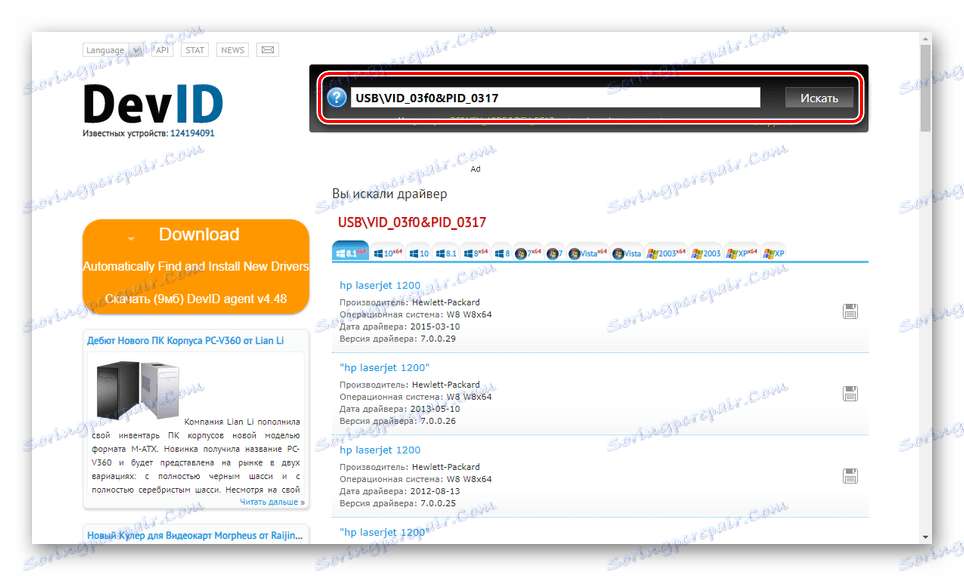
Детальніше: Пошук драйверів по ID пристрою
Спосіб 5: Засоби Windows
За замовчуванням принтер LaserJet 1 200 Series в автоматичному режимі встановлює базові драйвера, яких цілком достатньо для його працездатності. Однак якщо пристрій функціонує некоректно і ви не можете завантажити ПЗ з офіційного сайту, можна вдатися до штатних засобів Windows. Завдяки цьому принтер буде працювати так само, як і в разі правильного першого підключення.
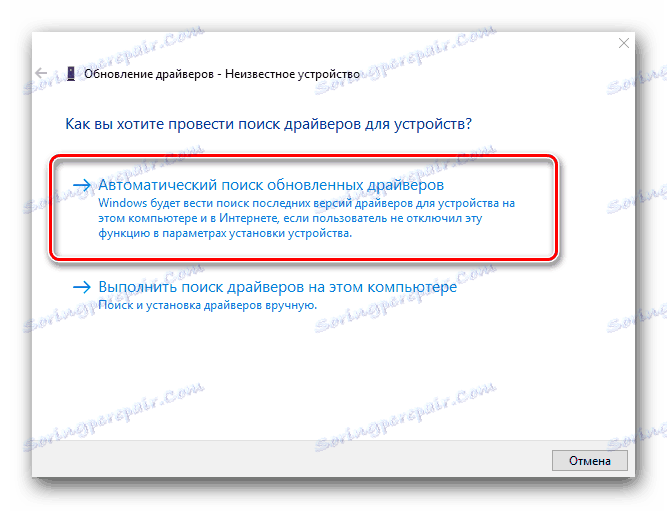
Детальніше: Установка драйверів за допомогою штатних засобів Windows
висновок
Після ознайомлення з цією інструкцією ви можете задавати свої питання по темі нам в коментарях. Ми ж на цьому завершуємо цієї статті і сподіваємося, що у вас вийшло знайти і завантажити потрібну ПО для HP LaserJet 1200 Series.